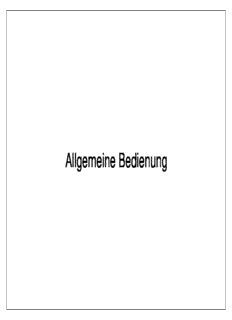Table Of ContentAllgemeine Bedienung
Typische Bildschirmanordnung für Pictures by PC 3.0
Texttuelles Menü
Status + Einstellungen
Puffer + Layer
Laufende Koordinatenanzeige
Alle Fenster
minimieren
Menü-
Ansichtfenster Menü: Löschen Selektions-Menü
umschaltung
mit angedockten
Menüs
3D-Menü für
Kurven
Menü für
Ansichten
Menü für
Farben
Zoom-Menü
Aktives
Anzeigefenster
Kommandozeile im Kommandoeingabefenster
(Aktivieren durch Leertaste oder Taskleiste mit zugriffbereiten Programmen
Anklicken des Fensters)
(C) Schott Systeme - screen-1
Programmstruktur: PICTURES by PC (Rev. 3.0)
Input / Output: Speicherbereiche: Kommando-Eingaben: Kommando-Steuerung:
Tools Optionen
Lib:
hide:
?...
4:
Import
3:
2:
Optionen
Fremd-Daten 1:
Disk
Export Kommandos
Zeichenbuffer
Variablen / Flags
Optionen
SHEET bix-
CAM-Modul
(Tabellen- Prozeduren
(optional)
prc-
kalkulation)
Variablen / Flags
NC- Prozedur- frei pro-
Maschinen Editor grammierbar
Aktivierung bzw. Eingabe mit:
- Maus oder ggf.Digitizer über:
Darstellung der Menüs, Buttons und Dialogboxen
Plotter / Speicherbereiche (mit Standard-Optionen)
Drucker in Bildschirmfenstern - Tastatur mittels:
(frei einstellbar) Kommandoeingabe im Kommandofenster
(mit frei wählbaren Optionen)
STRUKTUR.VEC
Sheet (Tabellenkalkulation, Mathematik, Variablen) (Tools: Fenster)
Kommando: sheet
160 Spalten
A bis FD
aktuelle Zelle
("cell a1")
32768
Zeilen
Sheet-Fenster mittels Button öffnen oder: "sheet" Hinweise:
Sheet-Eingaben ab aktueller Zelle: ins -d (-r Zeilen) Zahlen werden rechtsbündig,
Eingabe mit cal-Kommando z.B.: cal "c1='texte links'" Texte linksbündig dargestellt.
Sheet-Inhalt als Datei speichern: write test.dat a1..f10 Sheet löschen mit: clear
Sheet-Inhalt aus Datei laden: read test.dat a1..f10
(C) Schott Systeme - sheet-1
Geometrische Darstellung von Sheet-Daten (z.B. Sinus-Kurve generieren)
Kommando: 1.1: cal a1..a360=1..360 (Zahlen 1 bis 360 in Spalte A)
1.2: cal b1..b360=100*sind(1..360) (Sinus-Werte in Spalte B)
2: poly * -pa1,b1..a360,b360 (Polygon aus Spalten A und B)
Interaktionen: Hinweise:
1: Werte mit "cal"-Kommando im Sheet generieren Das Sheet ist unabhängig vom Zei-
2: Kommandoaufruf mit Bezug auf Sheet-Zellen chenpuffer immer vorhanden und
kann als Fenster eingeblendet werden.
(C) Schott Systeme - sheet-2
Tabellarische Darstellung von Sheet-Daten in der Zeichnung
Kommando: shtbl a1..c14 (-l linksbündig, -r rechtsbündig)
Month 1985 1986
Tabelle in ---------- ---------- ----------
der Zeichnung 2.) Fenster-
Jan 857 462
punkt
Feb 467 659
Mar 567 584
Apr 662 527
May 431 234
Jun 674 828
Jul 802 647
Aug 588 441
Sep 731 535
Oct 696 673
Nov 437 484
1.) Fenster-
punkt Dec 327 297
Interaktionen: Hinweise:
1: Funktionsaufruf (mittels Button) Das Sheet ist unabhängig vom Zei-
2: Fenster selektieren (1. und 2. Punkt) chenpuffer immer vorhanden und
3: Erste Sheetzelle angeben (z.B.: a1) kann als Fenster eingeblendet werden.
4: Letzte Sheetzelle angeben (z.B.: c14)
(C) Schott Systeme - sheet-3
Koordinaten von der Zeichnung per Selektion ins Sheet übernehmen
Kommando: pselect a1 -o all -n# (# = 4, Anzahl der Punkte)
3. Punkt
sheet
0
5
2 4. Punkt
1. Punkt 2. Punkt evtl. Beschriftung
generieren:
(subst cells first)
Beschriftung
label * $a2
in Zeichnung
plazieren 140,40
180
Interaktionen: Hinweise:
1: Funktionsaufruf Das Sheet ist unabhängig vom Zei-
2: Punkte selektieren chenpuffer immer vorhanden und
3: ggf. Beschriftung aus Sheet generieren kann als Fenster eingeblendet werden.
(C) Schott Systeme - sheet-4
Rettung aus "menülosem" Zustand: Generierung Standard-Menü
1. Methode:
Logo in Kopfzeile
mit rechter Maustaste
anklicken textuelles
Standardmenü
in Kopfzeile
Kommandoeingabe
verschiebbares
2. Methode:
mit Tastatur
Standardmenü
in Kommandofenster
in Kopfzeile
andocken
Kommando:
"stb stdMenu"
Interaktionen: Hinweise:
Mausklick (rechte Taste) in Logo Das Standardmenü sollte in der
oder Kopfzeile von PICTURES by PC 3.0
Kommandoeingabe: "stb stdMenu" plaziert werden.
(C) Schott Systeme - menu-1
Generierung des Haupt-Ansichtsfensters
Fenster verschieben
Fenster vergrößern
Interaktionen: (C) Schott Systeme - menu-2 Hinweise:
Menüauswahl: Fenster -> Ansichtsfenster Die Hauptansicht sollte möglicht
groß dargestellt werden.Das Kom-
Fenster der Haupt-Ansicht nach Wunsch mando-Eingabe-Fenster sollte aber
verschieben und vergrößern unten noch sichtbar sein.
Optimierung und Anordnung des Kommando-Fensters
Kopfzeile
Haupt-
Ansichts-
Fenster
Kommandofenster
Interaktionen: Hinweise:
Fenster plazieren und ziehen Das Kommandofenster sollte so
breit gezogen werden, daß der
untere Rollbalken verschwindet.
(C) Schott Systeme - menu-3
Description:Hinweise: Rettung aus "menülosem" Zustand: Generierung Standard-Menü. Das Standardmenü sollte in der. Kopfzeile von PICTURES by PC 3.0.